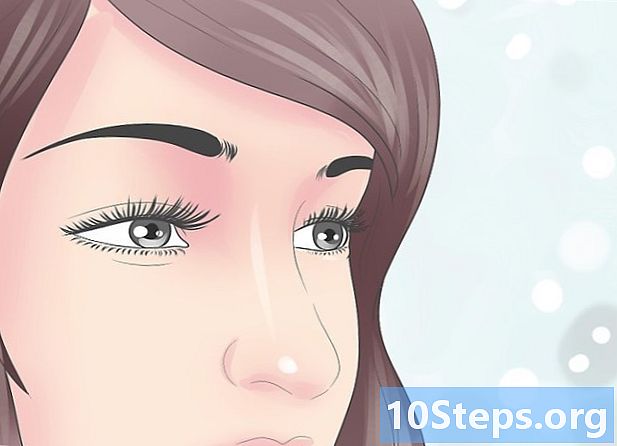लेखक:
Frank Hunt
निर्मितीची तारीख:
13 मार्च 2021
अद्यतन तारीख:
15 मे 2024

सामग्री
हा लेख आपल्याला ईमेलद्वारे ऑडिओ फाईल कशी पाठवायचा हे शिकवेल. बर्याच मोठ्या फायलींसाठी आपल्याला त्या मेघ संचयन सेवेवर अपलोड करणे आवश्यक आहे (जसे की Google ड्राइव्ह) आणि त्या तेथे सामायिक करा.
पायर्या
4 पैकी 1 पद्धतः ऑडिओ फाईल थेट जोडत आहे
ऑडिओ फाईल शोधा. त्याचे नाव "फाइंडर" (मॅक) मध्ये किंवा "स्टार्ट" मेनूच्या (विंडोज) सर्च बारमध्ये टाइप करून करा. जर तो "डेस्कटॉप" मध्ये असेल तर तेथे त्याला शोधा.

फाइलवर डबल-क्लिक (मॅक) किंवा राइट-क्लिक (विंडोज). असे केल्याने एक ड्रॉप-डाउन मेनू उघडेल.
क्लिक करा माहिती मिळवा (मॅक) किंवा गुणधर्म (विंडोज) असे केल्याने बाइटमधील एकूण आकारासह फायलीच्या विशेषतांची सूची उघडेल.

फाइल आकार तपासा. ही माहिती दोन्ही प्लॅटफॉर्मवरील "आकार" शीर्षकाच्या उजवीकडे आहे, जरी आपल्याला क्लिक करण्याची आवश्यकता असेल सामान्य ते पाहण्यासाठी मॅकवर. बर्याच ईमेल प्रदात्यांकडे पाठविल्या जाणार्या फायलींच्या आकारावर प्रतिबंध आहे:- जीमेल: 25 मेगाबाइट;
- आयक्लॉड मेल: 20 मेगाबाइट;
- आउटलुक: 34 मेगाबाइट;
- याहू: 25 मेगाबाइट्स.

थेट फाइल पाठविणे शक्य आहे की नाही ते शोधा. जर ऑडिओ फाइल ईमेल प्रदात्याने परवानगी दिलेल्या कमाल आकारापेक्षा मोठी असेल तर आपल्याला या लेखात वर्णन केलेली दुसरी पद्धत वापरण्याची आवश्यकता असेल.
संगणकावर आपली ईमेल सेवा उघडा. काही लोकप्रिय ईमेल सेवांमध्ये हे समाविष्ट आहे:
- जीमेल: Https://www.mail.google.com/ वर जा. सुरू ठेवण्यापूर्वी आपल्याला लॉग इन करावे लागेल.
- आयक्लॉड मेल: https://www.icloud.com/#mail ला भेट द्या. आपल्याला प्रथम लॉग इन करावे लागेल आणि नंतर क्लिक करावे लागेल ईमेल.
- आउटलुक: Https://outlook.live.com/owa/ वर जा. सुरू ठेवण्यापूर्वी आपल्याला लॉग इन करावे लागेल.
- याहू: https://www.mail.yahoo.com/ ला भेट द्या. आपल्याला प्रथम लॉग इन करावे लागेल आणि नंतर क्लिक करावे लागेल ईमेल पृष्ठाच्या उजव्या कोप .्यात.
एक नवीन ईमेल तयार करा. ते करण्यासाठीः
- येथे जीमेलक्लिक करा तयार करणे इनबॉक्सच्या वरील डाव्या कोपर्यात.
- येथे आयक्लॉड मेल, पृष्ठाच्या शीर्षस्थानी असलेल्या चौकोनासह पेन्सिल चिन्हावर क्लिक करा.
- येथे आउटलुकक्लिक करा + नवीन इनबॉक्समधील ईमेल यादीच्या वर.
- येथे याहूक्लिक करा तयार करणे इनबॉक्सच्या वरील डाव्या कोपर्यात.
प्राप्तकर्ता आणि विषय जोडा. हे करण्यासाठी, नवीन ईमेल विंडोमधील "ते" फील्डमध्ये फक्त प्राप्तकर्त्याचा ईमेल पत्ता (किंवा तो आपल्या संपर्कात जतन झाला असल्यास नाव) प्रविष्ट करा आणि नंतर "विषय" फील्डमध्ये एखादा विषय टाइप करा. .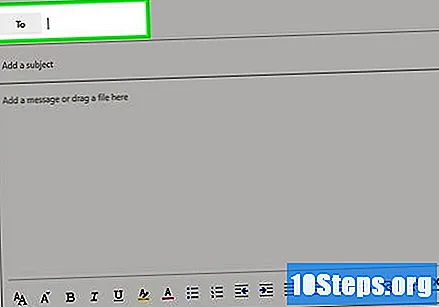
- विषय अनिवार्य नाही, परंतु ईमेलची सामग्री स्पष्ट करण्यात मदत करते.
ईमेल विंडोवर ऑडिओ फाइल क्लिक आणि ड्रॅग करा. असे केल्याने आपण माऊस क्लिक सोडताच ईमेलमध्ये जोड म्हणून जोडले जाईल.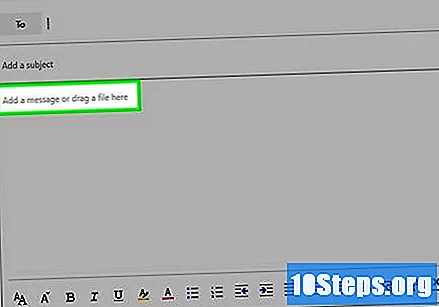
- आपण पेपरक्लिप चिन्हावर क्लिक करू आणि पॉप-अप विंडोमधील ऑडिओ फाइल निवडू शकता जी उघडेल.
क्लिक करा प्रस्तुत करणे. ईमेल प्राप्तकर्त्यास ईमेल पाठविला जाईल आणि त्यांना ईमेल उघडून "डाउनलोड" बटण किंवा दुव्यावर क्लिक करून ऑडिओ फाईल डाउनलोड करण्याची परवानगी दिली जाईल.
4 पैकी 2 पद्धत: Google ड्राइव्ह वापरणे
Google ड्राइव्ह वेबसाइट उघडा. पत्ता https://www.drive.google.com/ आहे.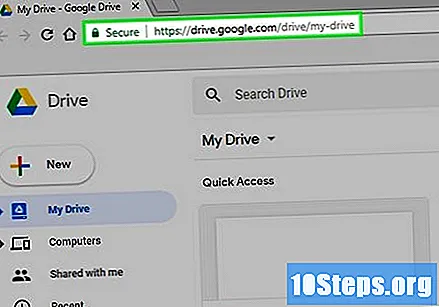
- आपले Google खाते उघडलेले नसल्यास, आपण क्लिक करणे आवश्यक आहे Google ड्राइव्ह वर जा आणि सुरू ठेवण्यापूर्वी आपला ईमेल पत्ता आणि संकेतशब्द प्रविष्ट करा.
क्लिक करा नवीन. हे निळे बटण "Google ड्राइव्ह" विंडोच्या वरील डाव्या कोपर्यात आहे.
क्लिक करा फाइल अपलोड. हे बटण ड्रॉप-डाउन मेनूच्या शीर्षस्थानी आहे नवीन.
ऑडिओ फाईल निवडा आणि क्लिक करा उघडा. विंडोच्या डाव्या बाजूला असलेल्या फोल्डर सूचीतील फाइलचे स्थान यापूर्वी निवडणे आवश्यक असू शकते.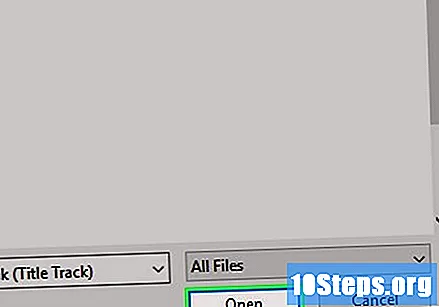
- आपण Google ड्राइव्ह विंडोवर ऑडिओ फाइल क्लिक आणि ड्रॅग देखील करू शकता.
फाइल पाठविण्याची प्रतीक्षा करा आणि नंतर त्यावर क्लिक करा. असे केल्याने फाईल सिलेक्ट होईल.
"सामायिक करा" बटणावर क्लिक करा. विंडोच्या वरच्या उजव्या कोपर्यात "+" सह मानवी सिल्हूटचे चिन्ह आहे. या बटणावर क्लिक केल्याने ई-मेल पत्ते प्रविष्ट करण्यासाठी फील्डसह एक विंडो उघडेल.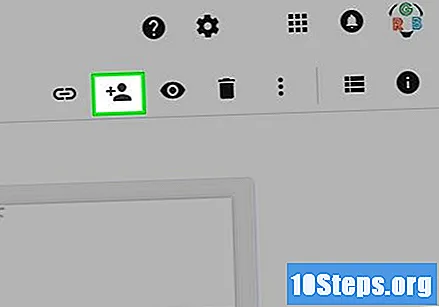
ईमेल पत्ता प्रविष्ट करा आणि की दाबा. टॅब ↹. आपण ज्या व्यक्तीसह फाइल सामायिक करू इच्छित आहात त्याचा हा ईमेल पत्ता असणे आवश्यक आहे.
क्लिक करा प्रस्तुत करणे. असे केल्याने निवडलेल्या संपर्कास ऑडिओ फाईलचा दुवा पाठविला जाईल; क्लिक केल्यानंतर उघडा ईमेलमध्ये संलग्न केलेल्या ऑडिओ फाईलच्या खाली, प्राप्तकर्ता फाइल डाउनलोड पृष्ठावर नेले जाईल आणि डाउनलोड करण्यासाठी पृष्ठाच्या उजव्या कोपर्यात खाली दिशेला असलेल्या बाणावर चिन्हावर क्लिक करणे आवश्यक आहे.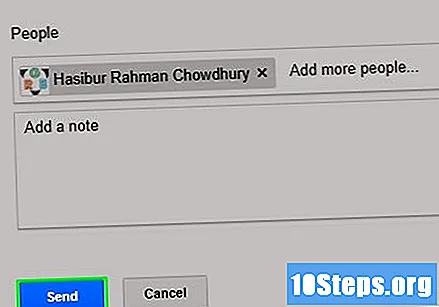
- आपण पाठवा क्लिक करण्यापूर्वी ईमेलच्या खाली फील्डमध्ये एक टीप देखील टाइप करू शकता.
4 पैकी 3 पद्धत: वनड्राईव्ह वापरणे
आउटलुक वनड्राईव्ह वेबसाइटवर जा. पत्ता https://www.onedrive.com/ आहे.
- आपल्याकडे आधीपासून आपले वनड्राइव्ह खाते उघडलेले नसल्यास, पुढे जाण्यापूर्वी आपले वापरकर्तानाव आणि संकेतशब्द वापरुन साइन इन करा.
क्लिक करा पाठवा. हा टॅब वन ड्राईव्ह विंडोच्या शीर्षस्थानाजवळ आहे. असे केल्याने पॉप-अप विंडो उघडेल.
- कोणत्याही फायली निवडल्यास, हा टॅब उपलब्ध होणार नाही. फाइल्सची निवड रद्द करण्यासाठी इंटरनेट ब्राउझरच्या “अपडेट” बटणावर (सामान्यत: स्क्रीनच्या वरच्या डाव्या कोपर्यात स्थित गोलाकार बाण चिन्ह) वर क्लिक करा.
ऑडिओ फाईल निवडा आणि क्लिक करा उघडा. विंडोच्या डाव्या बाजूला असलेल्या फोल्डर सूचीतील फाइलचे स्थान यापूर्वी निवडणे आवश्यक असू शकते.
- आपण वनड्राइव्ह विंडोवर ऑडिओ फाइल क्लिक आणि ड्रॅग देखील करू शकता.
ऑडिओ फायली पाठविण्याची प्रतीक्षा करा. पाठविण्यासाठी आवश्यक वेळ फाइल आकार आणि इंटरनेट गतीवर अवलंबून असते.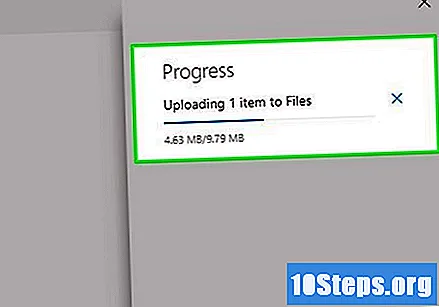
वरील उजव्या कोपर्यातील ऑडिओ फाईलवर क्लिक करा. असे केल्याने तुमची निवड होईल.
क्लिक करा वाटणे. विंडोच्या वरच्या बाजूला वनड्राइव्ह टूलबारच्या वरच्या डाव्या कोपर्यात हा पर्याय.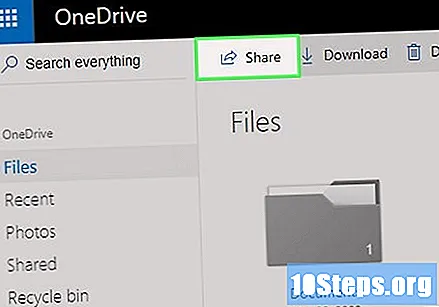
क्लिक करा ईमेल विनंती केली असता. असे केल्याने ईमेल पत्ते प्रविष्ट करण्यासाठी फील्डसह एक विंडो उघडेल.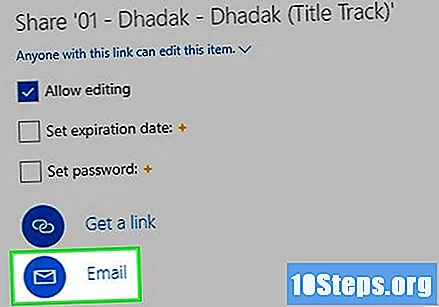
ईमेल पत्ता प्रविष्ट करा आणि की दाबा. टॅब ↹. आपण ज्या व्यक्तीसह फाइल सामायिक करू इच्छित आहात त्याचा हा ईमेल पत्ता असणे आवश्यक आहे.
क्लिक करा प्रस्तुत करणे. असे केल्याने निवडलेल्या संपर्कास ऑडिओ फाइल फाईलचा दुवा पाठविला जाईल; प्राप्त ईमेल उघडल्यानंतर प्राप्तकर्ता क्लिक करू शकतो OneDrive वर पहा आणि संगीत ऐका.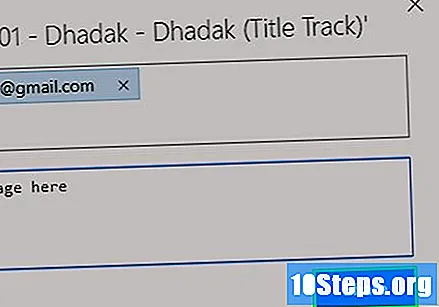
4 पैकी 4 पद्धत: आयक्लॉड वापरणे
प्रवेश करा आयक्लॉड वेबसाइट. वरील दुव्यावर क्लिक करा किंवा https://www.icloud.com/ वर भेट द्या.
- आपल्याकडे आधीपासून आपले आयक्लॉड खाते नसल्यास आपला Appleपल आयडी ईमेल पत्ता आणि संकेतशब्द वापरुन साइन इन करा.
क्लिक करा आयक्लॉड ड्राइव्ह. हा निळा मेघ प्रतीक असलेला एक अॅप आहे आणि पर्यायांच्या पंक्तीच्या शीर्षस्थानी आहे.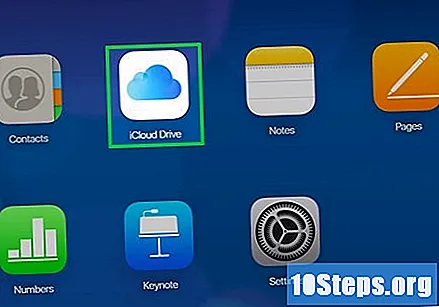
बाण खाली दिशेने धरून मेघ चिन्हावर क्लिक करा. हे आयक्लॉड ड्राइव्ह विंडोच्या सर्वात वर आहे.
ऑडिओ फाईल निवडा आणि क्लिक करा उघडा. विंडोच्या डाव्या बाजूला असलेल्या फोल्डर सूचीतील फाइलचे स्थान यापूर्वी निवडणे आवश्यक असू शकते.
- आपण आयक्लॉड ड्राइव्ह विंडोवर ऑडिओ फाइल क्लिक आणि ड्रॅग देखील करू शकता.
ऑडिओ फाईल पाठविण्याची प्रतीक्षा करा आणि नंतर ती उघडा. ते उघडण्यासाठी त्यावर डबल क्लिक करा. आयक्लॉड ड्राइव्हमध्ये इतर सेवांप्रमाणेच "सामायिक करा" पर्याय नसल्यामुळे आपल्याला ऑडिओ फाईलची URL व्यक्तिचलितपणे कॉपी करण्याची आणि आपल्या मित्रास पाठविणे आवश्यक आहे.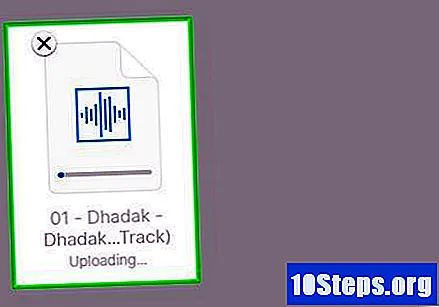
ऑडिओ फाइल URL क्लिक करा. URL ब्राउझर विंडोच्या शीर्षस्थानी असलेल्या अॅड्रेस बारमध्ये स्थित अक्षरे आणि नंबरचा एक लांब पत्ता आहे. त्यावर क्लिक केल्यास ते निवडेल.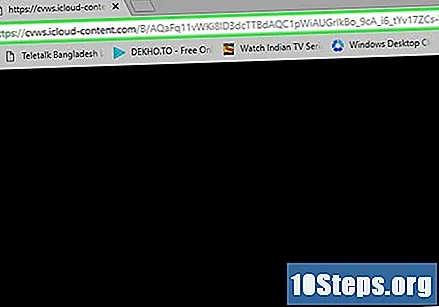
यूआरएल निवडण्यासाठी डबल क्लिक (मॅक) किंवा राइट-क्लिक (विंडोज). असे केल्याने एक ड्रॉप-डाउन मेनू उघडेल.
क्लिक करा कॉपी करा. असे केल्याने निवडलेली URL कॉपी होईल.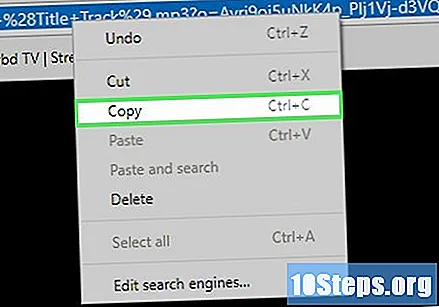
आपली ईमेल सेवा उघडा. आयक्लॉड ड्राइव्हमध्ये URL सामायिक करण्याचा कोणताही मार्ग नसल्यामुळे आपण कोणत्याही प्रदात्याकडील ईमेलमध्ये पेस्ट करू शकता.
नवीन ईमेल विंडो उघडा. वापरलेल्या सेवेच्या आधारे ही प्रक्रिया थोडीशी बदलू शकते; उदाहरणार्थ, क्लिक करा तयार करणे जीमेल आणि याहू वर किंवा आउटलुकमध्ये नवीन "’.
प्राप्तकर्ता आणि विषय जोडा. हे करण्यासाठी, नवीन ईमेल विंडोमधील "ते" फील्डमध्ये फक्त प्राप्तकर्त्याचा ईमेल पत्ता (किंवा तो आपल्या संपर्कात जतन झाला असल्यास नाव) प्रविष्ट करा आणि नंतर "विषय" फील्डमध्ये एखादा विषय टाइप करा. .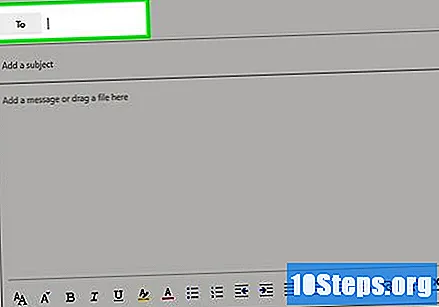
- विषय अनिवार्य नाही, परंतु ईमेलची सामग्री स्पष्ट करण्यात मदत करते.
ईमेल संदेश विंडोवर डबल क्लिक (मॅक) किंवा राइट-क्लिक (विंडोज). येथे आपण URL पेस्ट करणे आवश्यक आहे.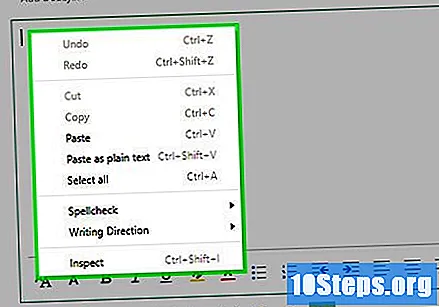
क्लिक करा हार. असे केल्याने ईमेलच्या मुख्य भागामध्ये URL पेस्ट होईल.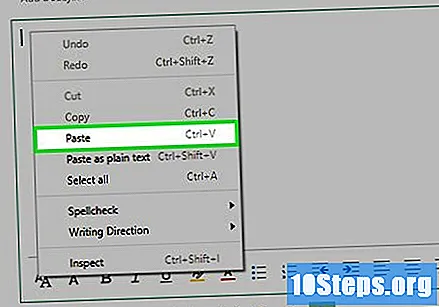
क्लिक करा प्रस्तुत करणे ईमेल पाठविण्यासाठी प्राप्तकर्ता फाईल पाहण्यासाठी URL वर क्लिक करण्यास सक्षम असेल, संगणकात डाउनलोड करण्यासाठी ऑडिओ फाइल नियंत्रण बारच्या उजव्या बाजूला खाली दिशेला असलेल्या बाणांवर क्लिक करण्यास सक्षम असेल.
टिपा
- एकाच वेळी एकाधिक ऑडिओ फायली पाठविणे शक्य आहे (जोपर्यंत संपूर्ण आकार वापरलेल्या ईमेल प्रदात्याने परवानगी दिलेल्या कमालपेक्षा जास्त नसेल).
चेतावणी
- नफ्यासाठी अवैधपणे कॉपी केलेले संगीत सामायिक करणे हा गुन्हा आहे.